Sont toi au risque de perdre vos données importantes de base de données d’accès en raison de la corruption? Si oui, compacter et réparer l’utilitaire intégré de l’application d’accès MS peut vous aider à résoudre ce problème.
L’accès vous permet de compacter et de réparer une base de données automatiquement chaque fois que la base de données est fermée. Cela peut empêcher la performance ou le fichier de problèmes de corruption.
Vous pouvez compacter ou réparer la base de données manuellement ou automatiquement chaque fois que la base de données est fermée. Pour savoir comment cela doit être fait, jetons un coup d’œil à la solution manuelle complète.
A propos de la réparation et du compactage d’une base de données Access
Microsoft Access ou Jet Database nécessite une maintenance de routine afin de garantir l’intégrité, l’efficacité et la fiabilité. Réparer et compacter une base de données d’accès ou de jet fera ce qui suit:
- Organise et consolide les pages de données, récupère l’espace en utilisant la suppression et le changement de nom des objets.
- Met à jour les statistiques de table et d’index, de sorte que l’optimiseur de requête puisse choisir le plan de requête le plus efficace.
- Pour choisir l’index cluster de la table, il réorganise physiquement la ligne de la table.
- Il réinitialise les champs NuméroAuto par le numéro disponible suivant, c’est-à-dire qu’il est supérieur à la valeur la plus élevée actuelle.
- Si une incohérence structurelle est détectée, la base de données sera réparée.
Il peut être manuellement réparer et compacter une base de données en ouvrant dans Microsoft Access et à partir du menu, sélectionnez commande Compact et réparer. Cela économise du temps et de l’effort en configurant la base de données pour configurer et réparer elle-même, à chaque fois que l’on ferme la base de données.
Quel est le besoin de compacter et de réparer une base de données Access?
Avant d’aborder l’option compacte et de réparation intégrée, il est important de savoir ce qu’il fait ou dans quel cas compact et de réparation semble utile. Alors, jetons un coup d’oeil
-
Les fichiers de base de données grandissent avec l’utilisation
Lorsque vous ajoutez, mettez à jour des données ou modifiez la conception de la base de données Access, la taille de la base de données Access augmente. Une partie de cette croissance provient soit de nouvelles données, soit d’autres sources.
-
Les fichiers de base de données peuvent devenir corrompus
Lorsque le fichier est partagé sur un réseau ou lorsque les utilisateurs multiples travaillent directement avec le fichier simultanément, ce qui a très peu de chances d’être corrompu. Si l’utilisateur édite des données dans le champ mémo, le risque de corruption augmente également.
aussi lire
Conception de requête Access : comment exécuter l’Assistant Requête dans Access
10 erreurs de base de données d’accès commun qui affectent les performances
Comment compacter et réparer automatiquement la base de données Microsoft Access avec compacter sur Close?
- Sélectionnez le formulaire d’option d’accès
o Pour Microsoft Access 2010 et 2013, cliquez sur Option dans le menu Fichier.
o Pour Microsoft Access 2007, cliquez sur Option d’accès à partir du bouton Office.
- Dans la bordure gauche, cliquez sur la base de données en cours.
- Cochez la case “compacter sur Close“.
Comment ouvrir la base de données pour Access 2003 ou plus tôt?
- Cliquez sur Outils, puis sur Option du menu Options pour ouvrir l’option d’accès.
- Sur l’onglet Général, cochez la case “compacter on Close”.
Limitations et problèmes de compacter à la fermeture
En sélectionnant “compacter on close”, il s’assure que les tâches de maintenance importantes sont effectuées régulièrement, mais il comporte certaines limitations:
- compacter on Close augmente considérablement le temps nécessaire pour fermer la base de données. Il utilise des ressources système considérables qui retardent l’exécution des autres tâches.
- Les bases de données sont réparées et compactées quand on les ouvre et les ferme de manière interactive. Les bases de données liées ou back-end qui ne sont pas ouvertes de manière interactive doivent être réparées et compactées d’une autre manière.
- La réparation et le compactage nécessiteraient un accès exclusif à la base de données. La base de données pour multi-utilisateur, il faut être pleinement convaincu que personne n’a ouvert la base de données avant de réparer ou de compacter.
Comment réduire la corruption de base de données Access et les ballonnements
Microsoft Access ou Jet Database doit être compacté périodiquement. La base de données de serveur de fichiers comme ACCDB et Access ou JET MDB doivent être réparées et compactées périodiquement pour optimiser les performances et réduire la corruption de la base de données Access. La compression des bases de données est éliminée par compactage lorsque les données sont supprimées et ajoutées dans la base de données. La base de données de Microsoft Access peut être compactée manuellement à partir du menu Accès. Les versions et processus de compactage de la base de données actuellement ouverte ou d’une autre base de données sont les suivants:
- MS Access 2013: Si la base de données est ouverte, elle compactera la base de données en sélectionnant la base de données Compact et Repair. Si la base de données n’est pas ouverte, il vous suggérera de sélectionner une base de données à partir du disque et de nommer la base de données compacte. Cette option peut être sélectionnée dans le ruban de l’outil de base de données. OU dans le menu Fichier Sélectionnez Info, puis cliquez sur le bouton Compacter et réparer la base de extrémité droite.
- Microsoft Access 2010: Sélectionnez les options Comparer et Réparer du ruban de l’outil Base de données OU Dans le menu Fichier, sélectionnez Info, puis sélectionnez le bouton Compacter et réparer la base de données à partir de la droite.
- MS Access 2007: Sélectionnez le bouton Office, puis sélectionnez Gérer, puis sélectionnez Compacter et réparer la base de données.
- Microsoft Access 2003 et versions antérieures: Sélectionnez Outils, puis sélectionnez Utilitaires de base de données et choisissez Compacter et réparer la base de données.
Comment récupérer des données à partir de la base de données d’accès corrompue lorsque le contrat et la réparation ne fonctionnera pas?
Si les étapes mentionnées ci-dessus ne peuvent pas réparer la base de données d’accès Microsoft, vous pouvez utiliser l’outil logiciel tiers qui est MS Access réparation N outil de récupération pour réparer la base de données Microsoft Access.
Avec l’aide de l’outil de réparation de MS Access, on peut réparer et récupérer la base de données endommagée, inaccessible ou endommagée. Il récupère facilement la base de données de toutes sortes de corruptions; il restaure l’index, la table, les relations et la requête corrompus. Ce logiciel récupère également les formulaires ou modules protégés par mot de passe.
Guide étape par étape sur la façon de réparer et récupérer le fichier d’accès corrompu
Étape 1:- Choisir ou trouver le fichier Access corrompu pour la réparation.
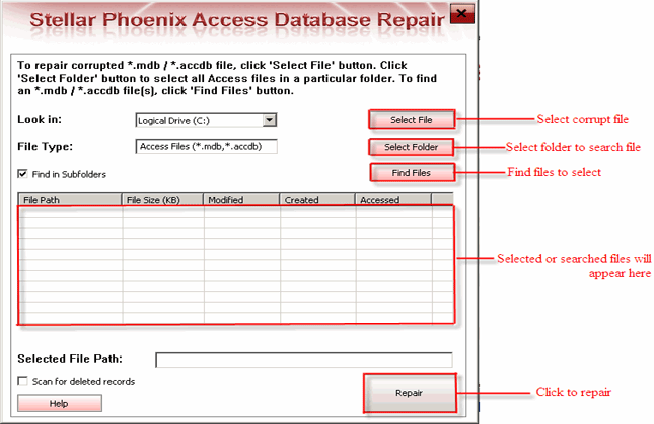
Étape 2:- Vous obtiendrez la liste de tous fichiers recherché dans un lecteur. Choisissez le fichier que vous souhaitez réparer.
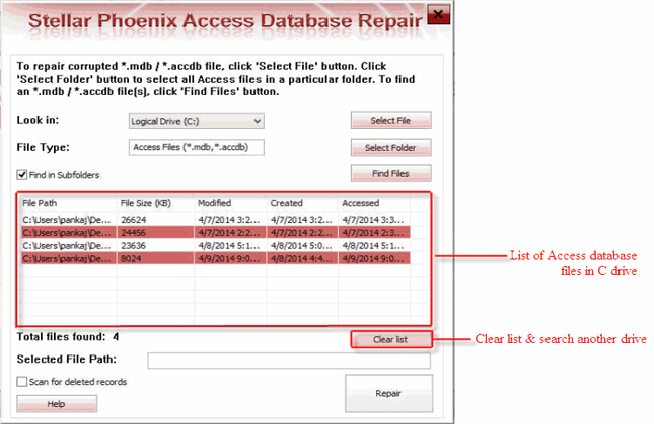
Étape 3:- Vous réparation processus sera lancé et vous pouvez voir le rapport du journal d’analyse.
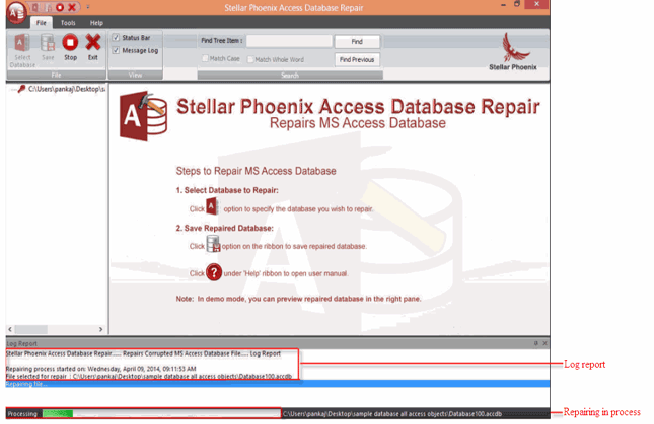
Étape 4:- Lorsque le processus de réparation se plus cliquez sur le bouton ‘Ok’ pour voir l’aperçu des objets de base de données.
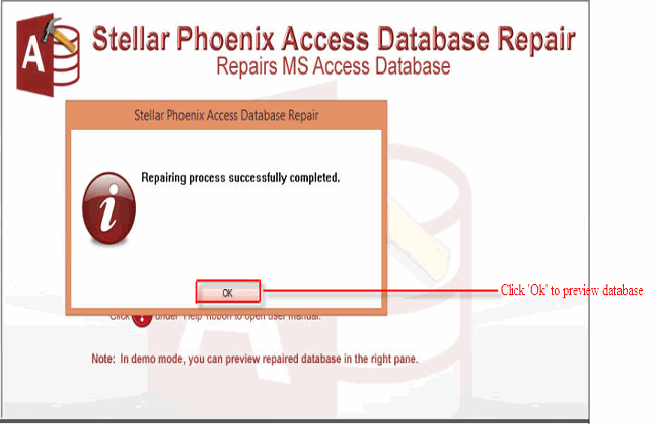
Étape 5:- Aperçu du «Tableau 1» tableau de l’écran principal. Vous pouvez trouver à la fois la colonne et de l’information de données en parallèle à la table.
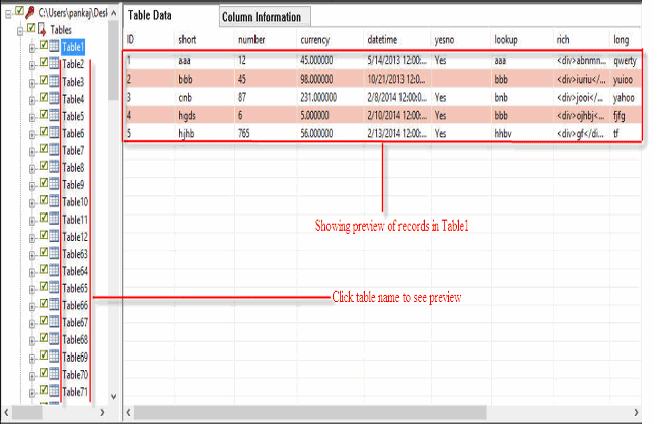
Étape 6:- Par défaut ce logiciel permettra d’économiser la base de données réparée à l’endroit précis où la base de données corrompue a été sauvé, mais avec un nouveau nom comme la réparation de bases de données-nom. Ou vous pouvez simplement sélectionner votre emplacement préféré.
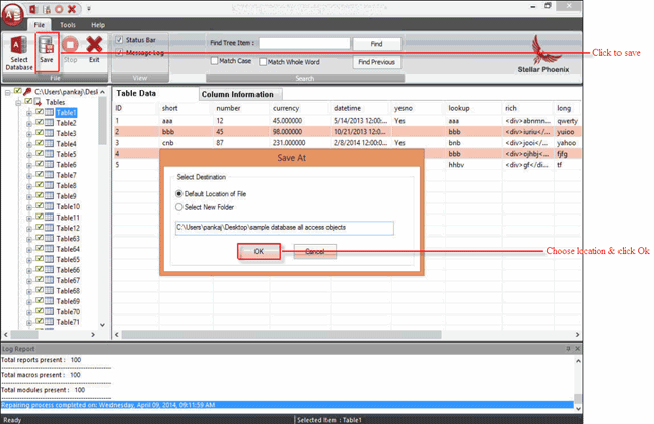
Étape 7:- Votre épargne est en cours.
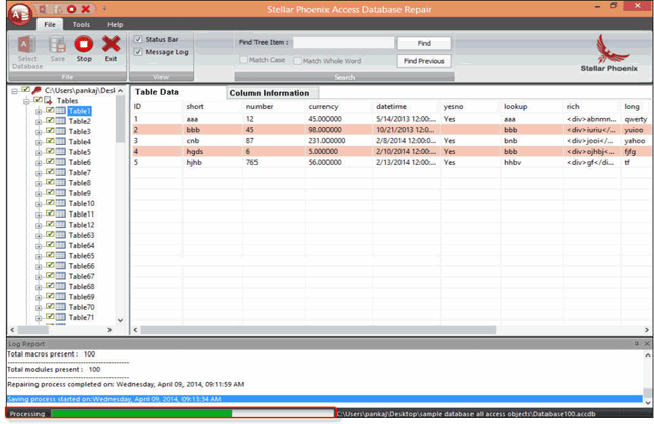
Étape 8:- Sauver complétée.

Ce logiciel assure la réparation et la récupération en toute transparence de la base de données ACCDB et MDB. Il restaure tous les objets, y compris les tables, les rapports, les requêtes, les enregistrements, les formulaires et les index ainsi que les modules, les macros, etc. Fix problèmes de Microsoft Access maintenant en 3 étapes faciles:
- Télécharger Stellar Access base de données réparation outil évalué Excellent sur Cnet.
- Cliquez sur l'option Parcourir et Rechercher pour localiser la base de données Access corrompue.
- Cliquez sur le bouton Réparer pour réparer et prévisualiser les objets de la base de données.